注意: 本文已完成其工作,随后将不再使用。 为防止出现“找不到页面”问题,我们将删除已知无效的链接。 如果创建了指向此页面的链接,请删除这些链接,以便与我们一起为用户提供通畅的 Web 连接。
具有多个对象和图层的幻灯片比较难以处理。 适用于 macOS 的 PowerPoint 中的动态重新排序工具让用户可以轻松同时移动和重排多个图层。
在此示例中,需要固定照片和文本的图层。

此功能仅在 适用于 macOS 的 PowerPoint 中可用;它在电脑上的 PowerPoint 中不可用。
更改幻灯片上对象的顺序
-
在“开始”选项卡上,单击“排列”,然后单击“重新排序对象”。
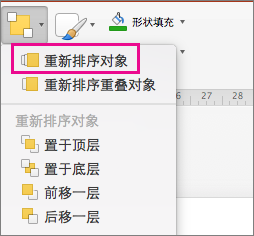
-
三维视图向你显示幻灯片的所有对象是如何分层的。
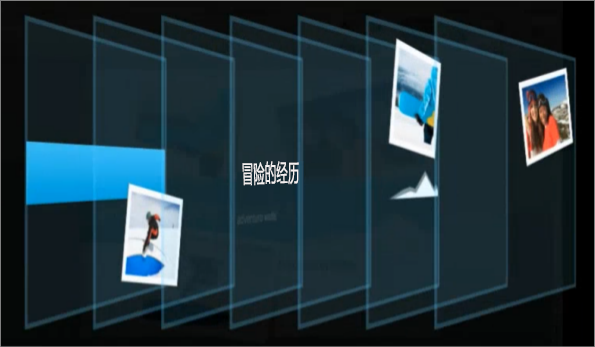
只需将图层拖动到您需要的顺序。 当您将指针停留在每张幻灯片上时,会显示幻灯片的数字顺序。
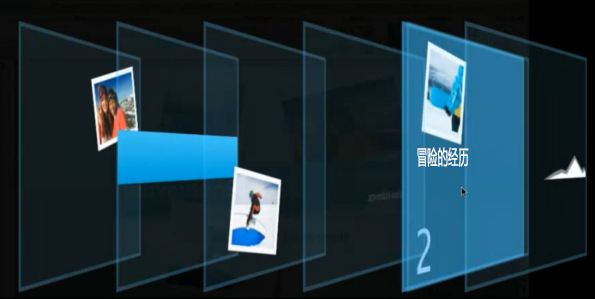
-
当您获得所需的顺序时,请单击“确定”返回到普通视图。
在我们的示例中,您可以看到图层现在按新顺序显示。

视频演示

51 秒
相关信息
您还可以通过使用 "上移一层" 和 "下移一层" 工具来更改单独在幻灯片上显示堆积项目的顺序。







